CentOS 7 安装方式汇总
U盘安装
通过U盘安装 CentOS 的过程和安装Windows非常相似,首先将 CentOS 镜像文件刻录到U盘(或者光盘),设置固件(BIOS或者UEFI)从U盘启动,然后逐步设置即可。
使用 VNC 安装
VNC是一种远程控制工具,和远程桌面相似,它可以将本该由本地显示器显示的内容,通过网络传输至其他主机。
关于VNC的使用场景,RedHat是这样介绍的:但在有些情况下,直接访问图形界面有困难或者根本不可能。很多企业系统,特别是服务器(IBM Power Systems 和 IBM System z)缺少显示器和键盘连接,需要通过 VNC 使用手动(非 Kickstart)安装。为允许在无外设系统(没有直接连接显示器、键盘和鼠标的系统)中执行手动安装,Anaconda 安装程序包含了虚拟网络计算(VNC),以便可以在本地运行安装程序的图形模式,但会在连接到网络的系统中显示。使用 VNC 模式安装可为您提供全部安装选项,即使在缺少显示和输入设备的系统中也可以。
Tips:普通U盘安装,需要服务器连接键盘、鼠标、显示器,VNC安装只是在U盘安装的基础上将本该由显示器需要显示的内容传导到你的笔记本或者其他电脑上。参考链接:
U盘+Kickstart 安装
Kickstart 安装提供一个安装过程自动化的方法,可以是部分自动化,也可以是完全自动化。Kickstart 是一个文本文件,包含所有安装程序会问到的问题答案,比如系统中使用的时区、如何对驱动器进行分区、或者应该安装哪些软件包。安装开始时提供一个准备好的 Kickstart 文件可让您进行自动安装,而不需要用户介入,这在同时向大量系统中部署 CentOS 时特别有用。
2.在可移动介质、硬盘或者网络位置可使用该 Kickstart 文件。
3.生成引导介质,用来启动安装。
4.使安装源可用。
5.开始 Kickstart 安装。
生成 Kickstart 文件
anaconda-ks.cfg 的Kickstart文件中,该文件位于所安装系统的 /root/ 目录下。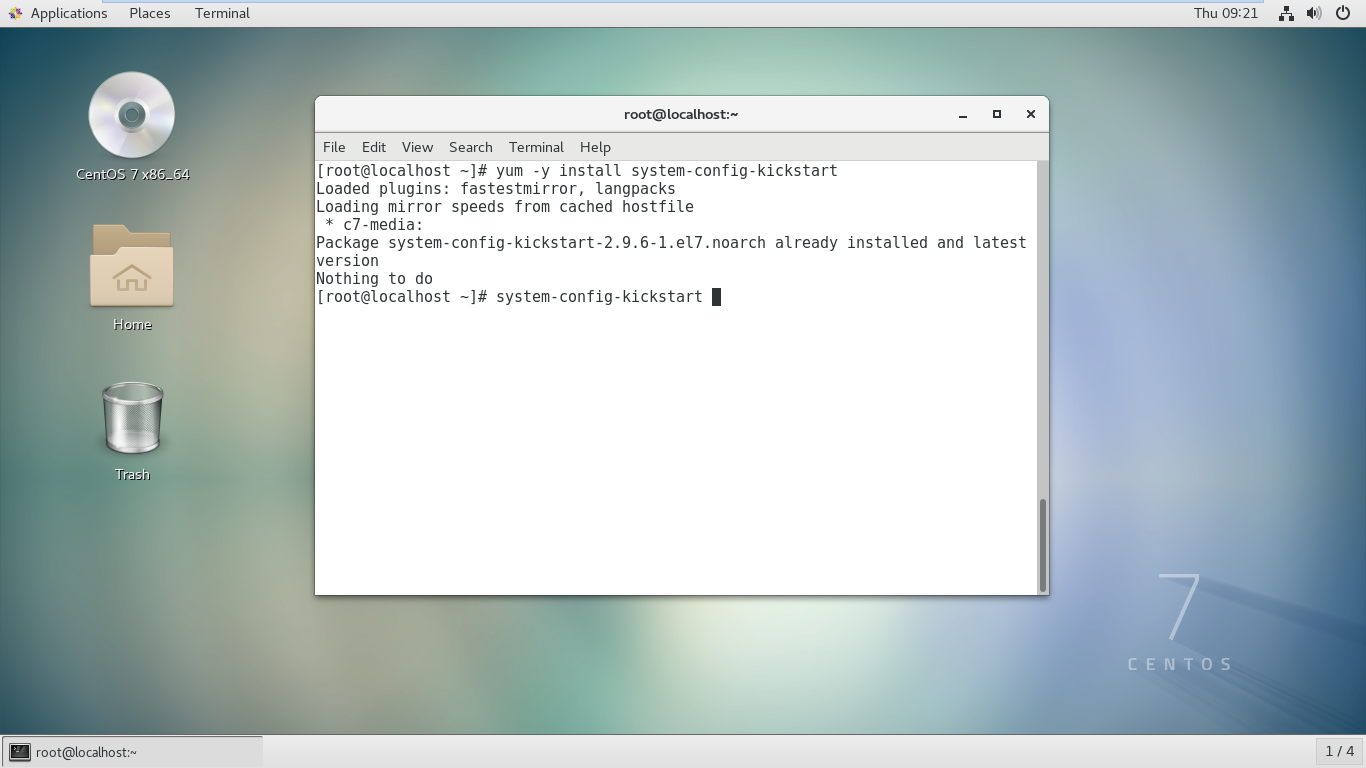
自动生成的 anaconda-ks.cfg 的没有配置安装完成后重启,手动编辑 Kickstart 文件和 system-config-kickstart 生成的 Kickstart 文件不仅可以配置安装完成后重启,还可以添加一些 shell 脚本,省去大量工作。确认 Kickstart 文件
如果是自己手动编辑的 Kickstart 文件,推荐使用 ksvalidator 命令行程序进行检查。
[root@localhost ~]# yum -y install pykickstart
[root@localhost ~]# ksvalidator ks.cfg
启动 Kickstart 安装
2.添加定制引导选项 inst.ks= Kickstart 文件的位置。如果 Kickstart 文件在网络中,则还要使用 ip= 选项配置网络。
另外,从 CentOS 7.2 开始,安装程序会尝试从卷标为 OEMDRV 的卷中载入名为 ks.cfg 的 Kickstart 文件(如存在)。也就是说如果您的 Kickstart 文件在卷标为 OEMDRV 的U盘中,则根本不需要使用 inst.ks= 引导选项。
可选的安装 Kickstart 文件位置
|
Kickstart |
选项格式 |
|---|---|
|
任意 CD/DVD 驱动器 |
|
|
具体 CD/DVD 驱动器 |
|
|
硬盘驱动器 |
|
|
HTTP 服务器 |
|
|
HTTPS 服务器 |
|
|
FTP 服务器 |
|
|
NFS 服务器 |
|
3.引导安装
这里我使用两个U盘,一个刻录入 CentOS 镜像,另一个卷标为 OEMDRV(此U盘文件系统为FAT32,这种文件系统在Windows和CentOS安装程序中都被识别,其他文件系统则不一定),将事先准备好的 Kickstart 文件 ks.cfg复制进入 OEMDRV ,设置固件从刻录有镜像的 U盘启动,进入下图界面,选择直接开始安装,或者不操作,等60秒后进行检测后再安装。

Tips:最好就是先手动安装一台服务器,将 /root 目录下的anaconda-ks.cfg下载下来,重命名为ks.cfg使用。单独应用Kickstart安装和普通U盘安装差不多,只是通过一个Kickstart文件应答了安装所需要的设置项。
PXE 安装
安装服务器执行 PXE 安装时,可让您在使用网络引导服务器的多个系统中安装 CentOS。这样,所有配置为执行这个安装的系统都将使用由这台服务器提供的映像引导,并自动启动安装程序。
-
服务器 - 运行 DHCP服务器、TFTP 服务器从服务器提供引导文件,同时 HTTP、FTP 或者 NFS 服务器托管安装映射。理论上讲,每个服务器在不同物理系统中运行;这部分所述步骤假设使用单一系统运行所有服务器。
-
客户端 - 要安装 CentOS 的系统。安装开始时,客户端会查询 DHCP 服务器,从 TFTP 服务器中获取引导文件,并从 HTTP、FTP 或者 NFS 服务器下载安装映象。
-
配置网络服务器(
NFS,HTTPS,HTTP或者FTP)服务器导出安装树或者安装 ISO 映像。 -
为网络引导配置 tftp 服务器中的文件,配置
DHCP,并在 PXE 服务器中启动tftp服务。 -
引导客户端(要在其中安装 CentOS 的计算机)并开始安装。
详情参阅:http://www.cnblogs.com/yogurtwu/p/9428782.html PXE部分
Tips:简单理解就是将U盘提供镜像文件安装,换成了通过网络中的服务器提供镜像文件安装。
PXE+Kickstart 安装
PXE与Kickstart 相结合,无需连接安装介质(光盘、U盘),自动化安装(kickstart),适合大批量相同配置服务器安装。
详情参阅:http://www.cnblogs.com/yogurtwu/p/9428782.html
Tips:U盘中的镜像文件+U盘中的Kickstart是通过USB接口连接计算机,PXE+Kickstart是将两者换成了网络中的服务器提供。
Cobbler安装
网络安装服务器套件 Cobbler(补鞋匠)从前,我们一直在做装机民工这份很有前途的职业。自打若干年前 Red Hat 推出了 Kickstart,此后我们顿觉身价倍增。不再需要刻了光盘一台一台地安装 Linux,只要搞定 PXE、DHCP、TFTP,还有那满屏眼花缭乱不知所云的 Kickstart 脚本,我们就可以像哈里波特一样,轻点魔棒,瞬间安装上百台服务器。这一堆花里胡哨的东西可不是一般人都能整明白的,没有大专以上学历,通不过英语四级, 根本别想玩转。总而言之,这是一份多么有前途,多么有技术含量的工作啊。很不幸,Red Hat 最新(Cobbler项目最初在2008年左右发布)发布了网络安装服务器套件 Cobbler(补鞋匠),它已将 Linux 网络安装的技术门槛,从大专以上文化水平,成功降低到初中以下,连补鞋匠都能学会。对于我们这些在装机领域经营多年,经验丰富,老骥伏枥,志在千里的民工兄弟们来说,不啻为一个晴天霹雳。
总结:Cobbler就是PXE+Kickstart的封装,降低了批量安装的门槛,参考文章:
总结
所需安装服务器数量不多时可以选择连接显示器,使用图形化界面安装,若无法连接显示器,则可以借助VNC,实现图形化界面安装。若数量不多或中等,且每台服务器设置相同,可以单用 kickstart 文件安装。若数量较多,且服务器设置不相同,则单独使用PXE安装。若数量较大,且服务器配置相同,则使用 PXE+kickstart 的方法,当然为了简便更应该考虑Cobbler。
此外还有文本模式和磁盘镜像安装等方式,不过使用局限性较大。




 浙公网安备 33010602011771号
浙公网安备 33010602011771号